win10系统把控制面板放到桌面的步骤 win10如何将控制面板图标添加到桌面
更新时间:2024-01-20 12:36:17作者:jiang
Win10系统作为目前最新的操作系统版本,其功能和操作方式都有了很大的改进,但对于一些习惯于旧版本操作系统的用户来说,可能会感到新系统的操作界面相对陌生。其中一个常见问题就是如何将控制面板图标添加到桌面。控制面板是电脑系统设置与管理的核心工具,方便用户进行各种系统配置和调整。本文将为大家详细介绍Win10系统将控制面板图标添加到桌面的步骤,帮助用户更好地掌握新系统的操作技巧。
具体步骤如下:
1、点击右下角的【菜单】,然后点击【设置】。
2、然后找到【个性化】的选项。
3、切换到【主题】选项,点击【桌面图标设置】。
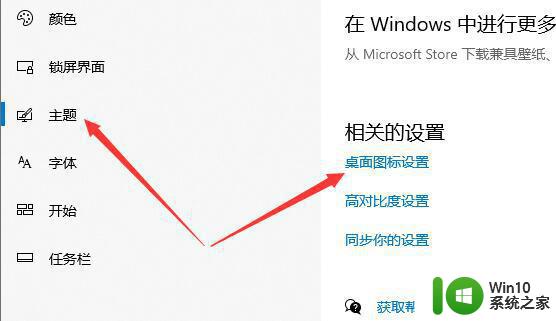
4、然后勾选上【控制面板】,点击【应用】。然后确定以后,就能够将控制面板放置在桌面上了。
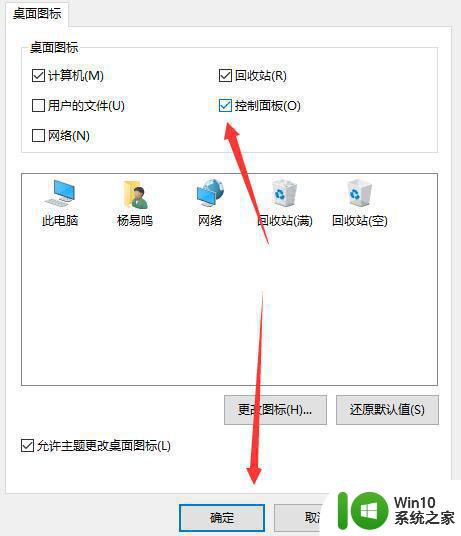
以上就是win10系统把控制面板放到桌面的步骤的全部内容,有遇到相同问题的用户可参考本文中介绍的步骤来进行修复,希望能够对大家有所帮助。
win10系统把控制面板放到桌面的步骤 win10如何将控制面板图标添加到桌面相关教程
- win10怎样把控制面板放到桌面 如何在Win10桌面上找到控制面板
- Win10如何将控制面板图标固定到桌面显示 Win10如何设置控制面板在桌面上常驻显示
- win10桌面显示控制面板的方法 win10怎么在桌面显示控制面板
- win10隐藏桌面控制面板的方法 win10桌面控制面板图标怎么去掉
- win1020h2控制面板消失如何找回 Win10 20H2控制面板找不到怎么办
- win10控制面板找不到hyper-v解决方法 win10控制面板缺少hyper-v如何添加
- win10系统快速找到控制面板的最佳方法 如何在win10系统中快速找到控制面板
- win10系统打开控制面板的4个方法 win10控制面板怎么调出来
- win10控制面板老显示在桌面处理方法 win10控制面板老出现在桌面怎么办
- win10控制面板没有显卡控制面板怎么办 win10找不到显卡控制面板怎么办
- 怎么调出win10中的控制面板?打开win10控制面板的方法 win10如何打开控制面板
- win10系统开启控制面板的方法 win10控制面板在哪里找
- 蜘蛛侠:暗影之网win10无法运行解决方法 蜘蛛侠暗影之网win10闪退解决方法
- win10玩只狼:影逝二度游戏卡顿什么原因 win10玩只狼:影逝二度游戏卡顿的处理方法 win10只狼影逝二度游戏卡顿解决方法
- 《极品飞车13:变速》win10无法启动解决方法 极品飞车13变速win10闪退解决方法
- win10桌面图标设置没有权限访问如何处理 Win10桌面图标权限访问被拒绝怎么办
win10系统教程推荐
- 1 蜘蛛侠:暗影之网win10无法运行解决方法 蜘蛛侠暗影之网win10闪退解决方法
- 2 win10桌面图标设置没有权限访问如何处理 Win10桌面图标权限访问被拒绝怎么办
- 3 win10关闭个人信息收集的最佳方法 如何在win10中关闭个人信息收集
- 4 英雄联盟win10无法初始化图像设备怎么办 英雄联盟win10启动黑屏怎么解决
- 5 win10需要来自system权限才能删除解决方法 Win10删除文件需要管理员权限解决方法
- 6 win10电脑查看激活密码的快捷方法 win10电脑激活密码查看方法
- 7 win10平板模式怎么切换电脑模式快捷键 win10平板模式如何切换至电脑模式
- 8 win10 usb无法识别鼠标无法操作如何修复 Win10 USB接口无法识别鼠标怎么办
- 9 笔记本电脑win10更新后开机黑屏很久才有画面如何修复 win10更新后笔记本电脑开机黑屏怎么办
- 10 电脑w10设备管理器里没有蓝牙怎么办 电脑w10蓝牙设备管理器找不到
win10系统推荐
- 1 番茄家园ghost win10 32位官方最新版下载v2023.12
- 2 萝卜家园ghost win10 32位安装稳定版下载v2023.12
- 3 电脑公司ghost win10 64位专业免激活版v2023.12
- 4 番茄家园ghost win10 32位旗舰破解版v2023.12
- 5 索尼笔记本ghost win10 64位原版正式版v2023.12
- 6 系统之家ghost win10 64位u盘家庭版v2023.12
- 7 电脑公司ghost win10 64位官方破解版v2023.12
- 8 系统之家windows10 64位原版安装版v2023.12
- 9 深度技术ghost win10 64位极速稳定版v2023.12
- 10 雨林木风ghost win10 64位专业旗舰版v2023.12